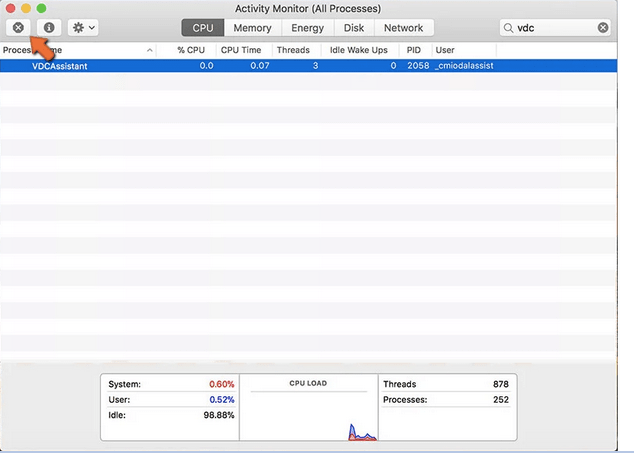И така, след много заявки от няколко потребители, ето пълно ръководство за коригиране на грешката „Няма свързана камера“ с Mac FaceTime или други приложения за камера. По-рано приложението за видео чат не беше оборудвано с набор от потенциални функции, но сега с всяка актуализация приложението става стабилно и се обогатява с множество функции.
Тъй като FaceTime се активира автоматично, предполагам, че не се чудите как да свържете камера на Mac. Но понякога целият процес на активиране се проваля и може да станете свидетели на досадното съобщение за грешка „Няма свързана камера“.
Как да поправите грешката „Няма свързана камера“ на Mac?
Има няколко начина да коригирате досадния проблем с камерата . Следвайте ги един по един, докато проблемът ви не бъде разрешен.
Списък на съдържанието
МЕТОД 1 – Рестартирайте вашия MacBook
Като за начало можете да отстраните проблема „Камерата не е свързана“, като рестартирате правилно устройството си. Заобикалянето със сигурност е помогнало за разрешаването на множество видове грешки и проблеми на MacBook . Така че има голяма вероятност това да реши и вашия проблем. Опитайте да рестартирате вашия Mac от време на време, за да проверите дали проблемът е изчезнал или не. Ако не помогна, вижте следващото решение!
Задължителна проверка:
МЕТОД 2 - Изпълнете серия от команди на терминала
При този метод трябва да стартирате поредица от командни редове в приложението Terminal, за да коригирате грешката „Камера не е свързана“ на Mac, докато използвате приложението FaceTime. За да направите това, следвайте инструкциите по-долу:
|
СТЪПКА 1- Първо, затворете всички приложения, които изискват камерата да работи правилно.
СТЪПКА 2 - След като приключите, отидете на Приложения > Помощни програми > отворете приложението Терминал.
СТЪПКА 3- От терминала трябва да изпълните следния команден ред и да щракнете върху бутона Връщане.
sudo killall VDCAssistant
СТЪПКА 4- След това трябва да въведете командния ред:
sudo killall AppleCameraAssistant
СТЪПКА 5- Натиснете бутона Връщане, за да завършите процеса.
Може да се наложи да дадете администраторска парола и да рестартирате FaceTime и други приложения за камера, за да проверите дали работи или не. Надяваме се, че съобщението за грешка „Няма свързана камера“ трябва да бъде разрешено досега.
|
Трябва да прочетете: Стъпки за персонализиране на вашия Mac терминал и увеличаване на производителността
МЕТОД 3- Проверете Монитора на дейността
Просто затворете/излезте от всички приложения, които се нуждаят от камера, за да работят. След това всичко, което трябва да направите, е:
| СТЪПКА 1- Отидете в Приложенията и намерете Помощни програми.
СТЪПКА 2- Стартирайте Монитор на активността и щракнете върху името на процеса, за да сортирате всичко по азбучен ред.
СТЪПКА 3 - След като сте готови, трябва да намерите VDC Assistant и да кликнете върху същия, за да го отворите.
СТЪПКА 4- Сега просто натиснете бутона (X), разположен в горния ляв ъгъл на екрана, и затворете програмата.
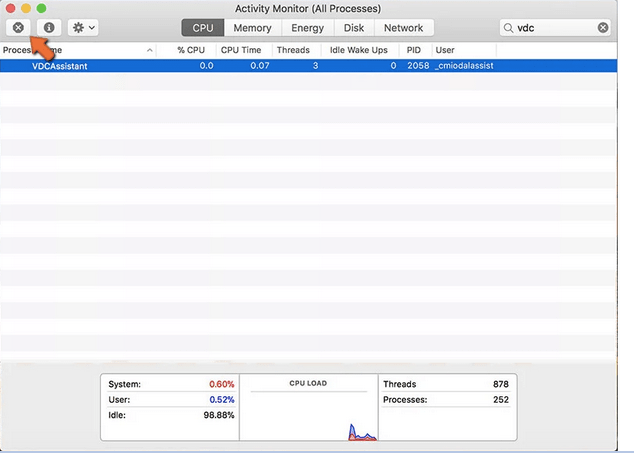
Като алтернатива, трябва да проверите настройките за поверителност на камерата и да направите необходимите промени, ако е необходимо, за да коригирате грешката „Няма свързана камера“ на Mac.
- Придвижете се до системните предпочитания.
- Отидете на Сигурност и поверителност.
- Щракнете отново върху менюто Поверителност.
- Натиснете Камера и вижте дали приложението, с което имате проблем, не е отметнато.
- Просто редактирайте списъка, за да активирате приложението си за камера.
|
МЕТОД 4- Нулиране на SMC
Е, ако проблемът „Няма свързана камера“ продължава, тогава можете да опитате да отстраните проблема, като нулирате SMC (контролера за управление на системата) на вашия MacBook. За да направите това, първо трябва да определите дали батерията е сменяема или не и след това да следвате стъпките съответно:
|
За Mac с несменяема батерия:
СТЪПКА 1- Щракнете върху менюто на Apple и изключете вашата система. Запазете търпение и изчакайте вашия Mac да се изключи правилно.
СТЪПКА 2- Натиснете – SHIFT + CONTROL + OPTION и натиснете бутона за захранване едновременно.
СТЪПКА 3- Уверете се, че държите клавишите за поне 10 секунди.
СТЪПКА 4- Освободете клавишите след известно време и натиснете отново бутона за захранване, за да включите вашия Mac.
За Macs със сменяема батерия:
СТЪПКА 1 - Изключете вашия Mac и извадете батерията на вашия Mac. Като алтернатива можете да се свържете с оторизиран доставчик на услуги на Apple за помощ.
СТЪПКА 2- Сега натиснете и задръжте бутона за захранване за поне пет секунди.
СТЪПКА 3- Поставете батерията внимателно и натиснете отново бутона за захранване, за да включите вашия Mac.

Ето как успешно нулирате SMC на Mac. Проверете дали съобщението за грешка „Няма свързана камера“ все още се появява или не.
Може да искате да научите:
|
Най-накрая си струва да споменем, че можете също да задействате проблема „Камерата не е свързана“ случайно, ако сте деактивирали вградената хардуерна камера чрез неволно преместване на конкретен файл на системния компонент, който се изисква от камерата, за да работи правилно. Това със сигурност нарушава функционирането на камерата, което я прави „не е намерена“ или „не може да се използва“ за други приложения на камерата. Така че, проверявайте настройките на вашата камера и направете необходимите промени.
Ако знаете друг метод за коригиране на „Няма свързана камера“ на Mac, докато използвате FaceTime или друго приложение за камера, споменете ги в секцията за коментари по-долу!